O Windows registra automaticamente todos os arquivos e pastas acessados com frequência. Veja como limpar a lista de arquivos e pastas recentes no Explorador de Arquivos.
Toda vez que você abre um arquivo no Windows, ele o rastreia e registra. Você pode pensar nisso como o’histórico de arquivos recentes’do Explorador de Arquivos. O Windows mostra os arquivos usados com frequência em vários lugares, como o menu Iniciar, o Explorador de Arquivos etc., para ajudá-lo a acessá-los rapidamente.
Como Por mais útil que seja, ter arquivos e pastas usados com frequência na frente e no centro pode ser inconveniente. Se você não gostar desse comportamento, você pode limpar a lista de arquivos e pastas recentes no Explorador de Arquivos e impedir que o Explorador de Arquivos rastreie arquivos recentes.
Assim como acontece com muitas coisas no Windows, há várias maneiras de limpar arquivos recentes histórico de arquivos no Explorador de Arquivos. Todos os métodos alcançam o mesmo resultado. Vou mostrar dois métodos. O primeiro usa as opções internas do Explorador de Arquivos e o segundo usa o aplicativo Configurações do PC. Use aquele com o qual você se sente confortável.
Relacionado: Como remover o Acesso rápido do Explorador de arquivos.
Índice:
As etapas abaixo funcionam da mesma forma no Windows 10 e 11.
Limpar o histórico de arquivos recentes nas opções do Explorador de Arquivos
Você pode usar as”Opções de pasta”do Explorador de Arquivos para excluir o histórico de arquivos recentes. Veja como.
Abra o Explorador de Arquivos.Clique no ícone”Menu“. Selecione”Opções.”Pressione o botão”Limpar“.Desmarque a opção”Mostrar arquivos usados recentemente“.Desmarque a opção”Mostrar pastas usadas com frequência”“.Desmarque a opção”Mostrar arquivos do Office.com“. Pressione o botão”Ok“. Feche o Explorador de Arquivos. Com isso, o histórico de arquivos recentes é apagado no Explorador de Arquivos.
Etapas com mais detalhes:
Primeiro, abra o Explorador de Arquivos Procurando por no menu iniciar ou pressionando o atalho de teclado Win + E.
No Explorador de Arquivos, clique no ícone”Menu”(três pontos horizontais) na barra superior e escolha a opção”Opções”.
Os usuários do Windows 10 devem clicar na guia”Exibir”e depois no botão”Opções”.
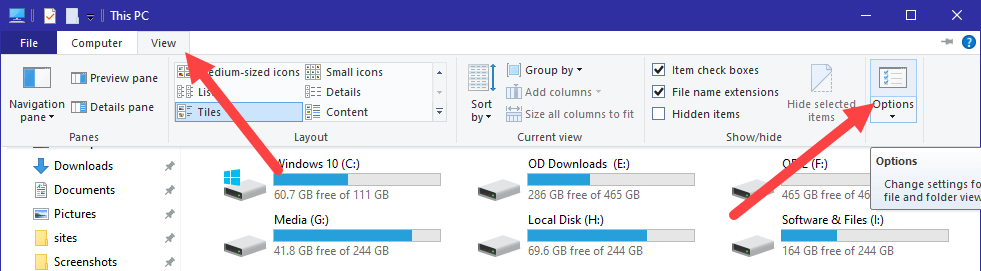
A ação acima abre a janela Opções de Pasta, onde você pode personalizar como o Explorador de Arquivos funciona no Windows. Verifique se você está na guia”Geral”e clique no botão”Limpar”na seção Privacidade para limpar arquivos e pastas recentes no Explorador de arquivos.
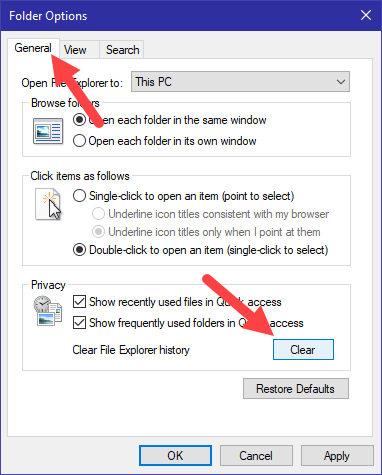
Para impedir que o Explorador de Arquivos rastreie e registre seus arquivos recentes, desmarque”Mostrar arquivos usados recentemente no Acesso rápido”e”Mostrar com frequência pastas usadas nas opções de Acesso rápido”.
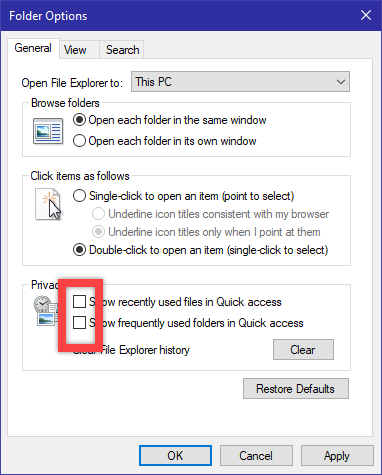
Clique nos botões”Aplicar”e”Ok”para salvar as alterações.
Isso é tudo. Quando você clica no botão Limpar, o File Explorer excluirá a lista de arquivos e pastas recentes.
Como eu disse, se você não quiser que o File Explorer mostre arquivos e pastas recentes, desmarque as duas/três caixas de seleção na seção Privacidade.
Relacionado: Como limpar o histórico da barra de endereços do Explorador de Arquivos no Windows
Limpar arquivos recentes no Explorador de Arquivos usando o aplicativo Configurações
Você pode também use o aplicativo Configurações do PC para limpar o histórico de arquivos recentes no Explorador de Arquivos.
Pressione”Win + I“para abrir Configurações. Clique em”Personalização .”Vá para a página”Iniciar“.Desative a opção”Mostrar itens abertos recentemente em Iniciar, Listas de Atalhos e Explorador de Arquivos strong>”.Feche o aplicativo Configurações.Reinicie o computador. Com isso, você desabilitou o histórico de arquivos recentes do Explorador de Arquivos.
Passos com mais detalhes:
Abra o aplicativo Configurações do PC pressionando o atalho de teclado W em + I. Como alternativa, você também pode clicar no botão”Todas as configurações”na Central de ações.
No aplicativo Configurações, vá para a página”Personalização-> Iniciar”. Na página à direita, desative a opção”Mostrar itens abertos recentemente nas listas de atalhos no início ou na barra de tarefas e no acesso rápido ao Explorador de arquivos”.
Quando você desativá-la, o Windows limpará o arquivo recente e pastas no Explorador de Arquivos e desative o recurso. Para garantir que as alterações sejam aplicadas, reinicie o computador.
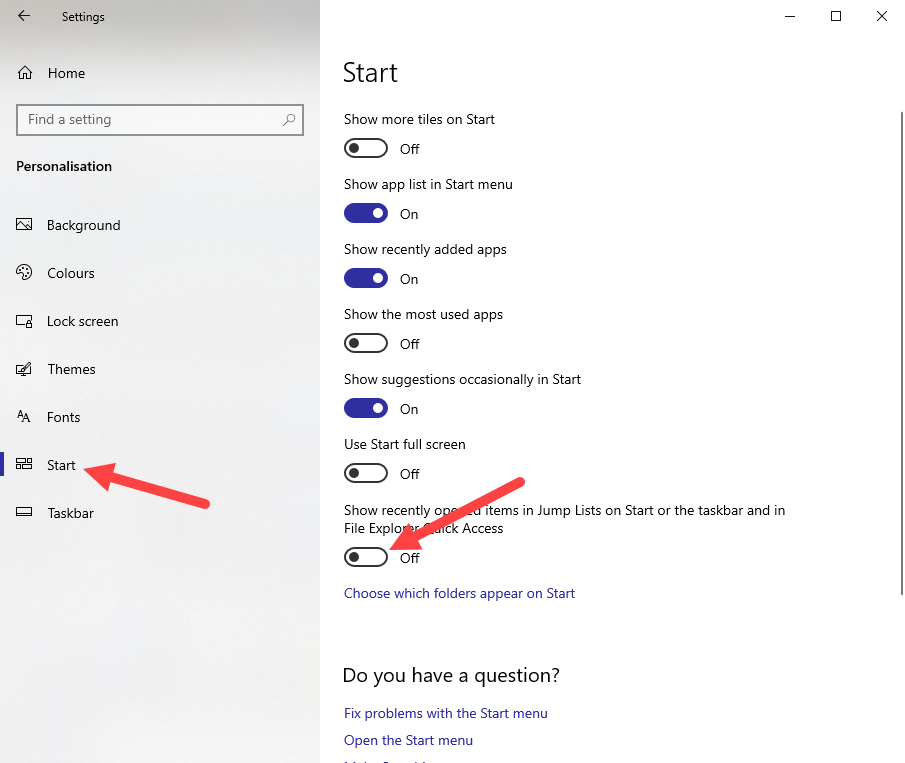
—
Isso é tudo. É muito simples limpar o histórico de arquivos recentes no Explorador de Arquivos.
Espero que este guia simples e fácil do Windows tenha ajudado você.
Se você estiver travado ou precisar de ajuda, envie um e-mail e tentarei ajudar o máximo possível.
p>
Relacionado: Como abrir várias instâncias do File Explorer no Windows.